文章目录
Typora 笔记上传 CSDN 解决图片上传问题,PicGo-gitee 图床解决
前言:看我的就看完,一篇文章解决问题,千人千法,不尽相同
文章有点儿长,但是解决问题
? 利用 Typora ,写文章可以很方便的转换为有效的 XHTML 文件,跟更可以很方便将自己的离线博客文档上传 CSDN 。但是利用Typora 的 Markdown 写文档避免不了插入图片,在上传 CSDN 过程中本地的图片往往不能自动上传到 CSDN 上,还需要自己重新上传一下本地图片很是麻烦。
? 今天,我们利用 PicGo + gitee 搭建自己的图床,不再让图片上传影响我们起飞的速度。
1. 工具
安装准备:
? 操作系统Window 10;
-
Typora :文本编译器,用起来就一个字–爽!!!
-
Node.js : **不要问:**我也不知道这是啥,属于我的知识盲区,但是没有它,你 PicGo 用不起来,跟着我下载 Node.js ,配环境,用就完了。
-
PicGo :上传照片的工具就是了。
-
gitee:开源中国社区推出的代码托管云,不用科学上网就能上传图片,相对与GitHub的图床更方便,上传速度更快,成本更低。
2. 配置图床的步骤
-
下载安装 Node.js 、 PicGo、Typora
-
配置 Node.js的环境变量
-
注册一个给 Gitee 账号,创建一个自己仓库
-
配置 PicGo ,下载 gitee 插件
**注意:**PicGo 默认没有 gitee 图床,但是可以搜索 gitee 图床的插件。请前是先安装过 Node.js 并配置好环境变量,否则一直装不上。下载过 node 之后直接下载还是大概率失败’哈哈哈‘,但大家还是试试把,万一成功了呢,嘿,那不就省事了嘛!!下面我会教大家用 DOS 命令,用代码下载 PicGo 的 gitee 插件。
2.1下载安装 Node.js
- Node.js 的下载:
**node官网:**https://nodejs.org/zh-cn/download/
想要自己电脑=干净没广告,能去官网就去官网,官网要¥来找我emm
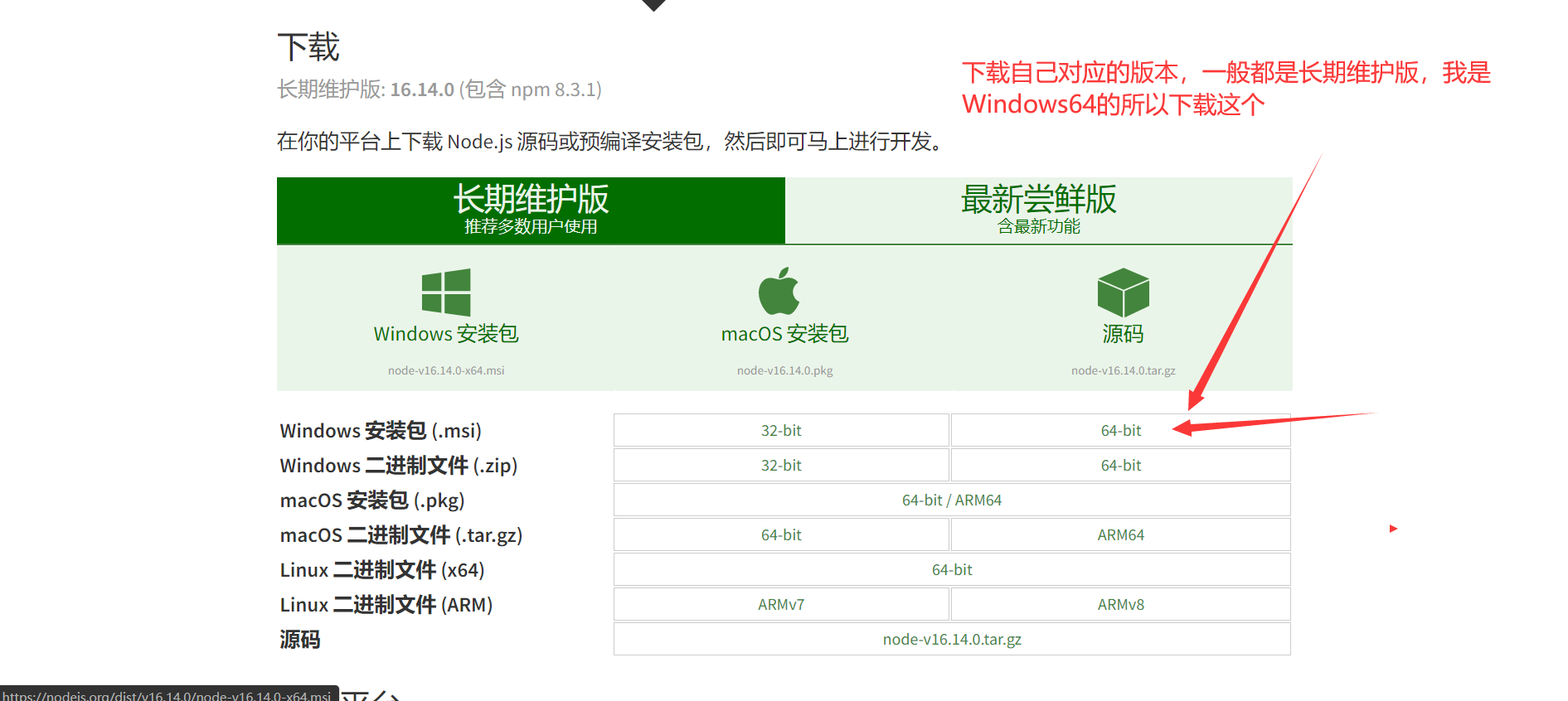
-
Node.js 的安装:
下载完成后打开安装包,开始安装,C 盘大任性的兄弟,可以无脑下一步 ”next“,不太任性的同学还是改改自己的路径,记好别把路径搞丢了,一会儿有用。
**默认路径在这:**C:\Program Files
我的在这: D:\nodejs
看自己情况
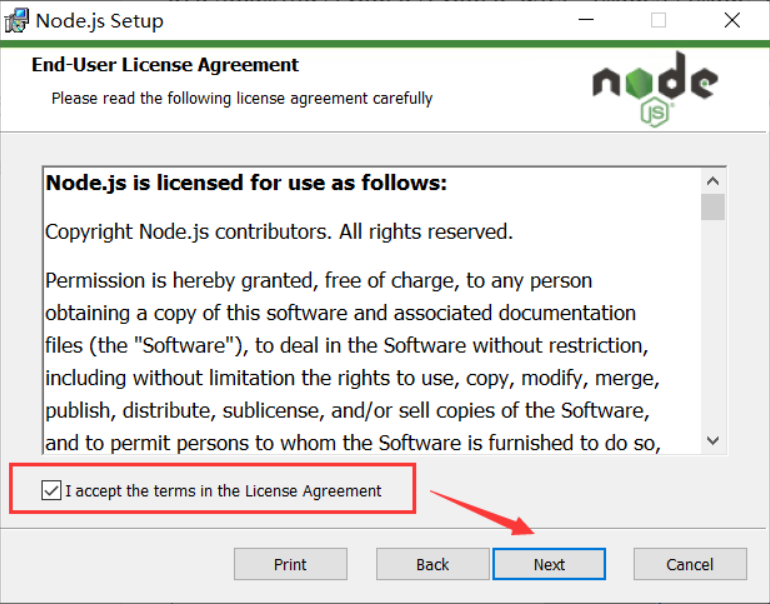
下面图框我没有勾选,就建个图床,我用不到它
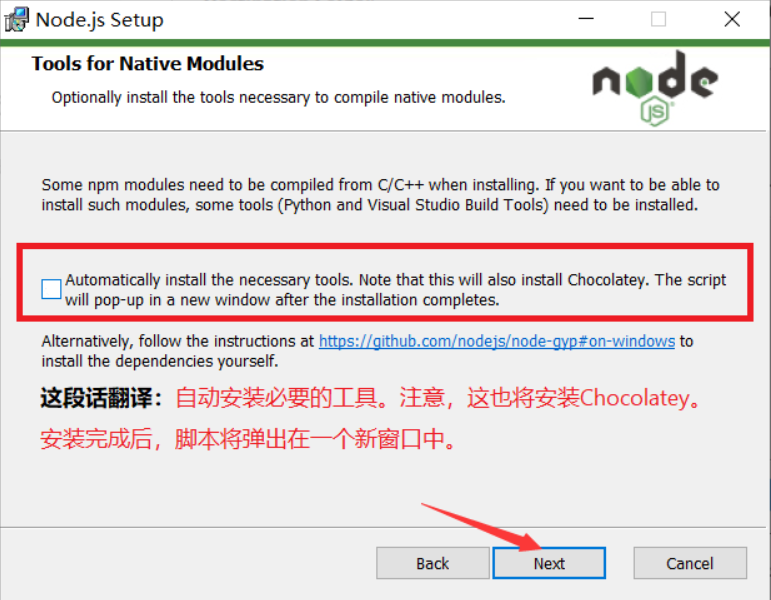
安装结束 finish
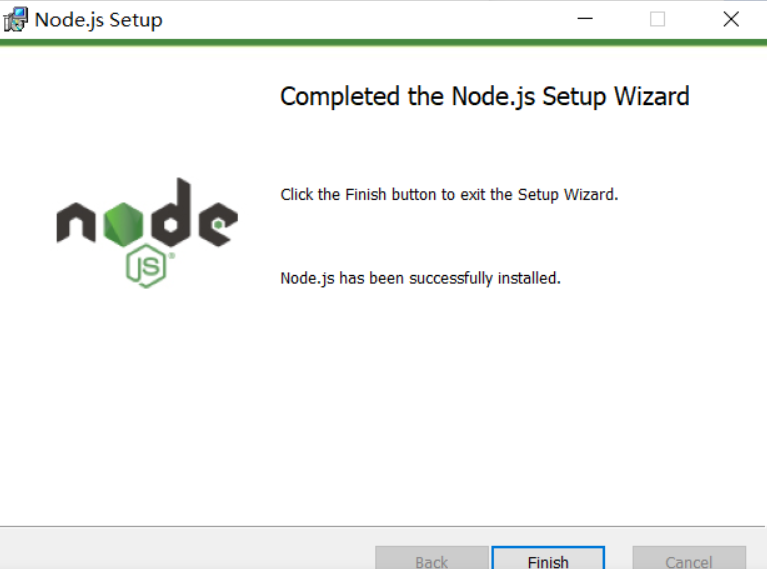
2.2 Node.js的环境变量
1. 老套路:【个人电脑】 > 【右键】 > 【属性】 > 【高级系统设置】 > 【环境变量】

- 双击 Path ,新建:把自己 node.js 的安装路径填进去
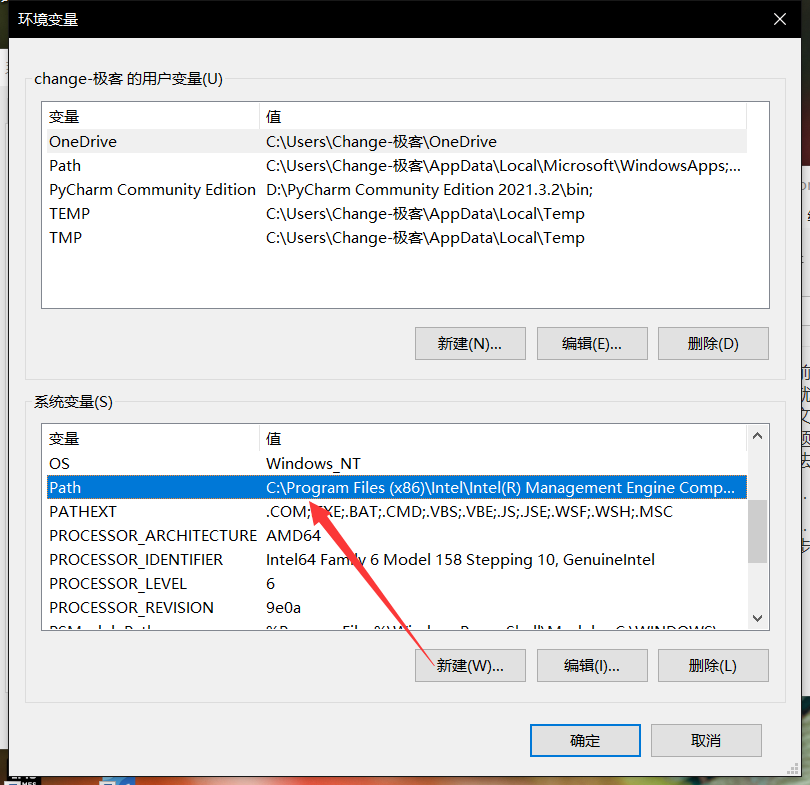
- 这是我的 node.js 路径:D:nodejs
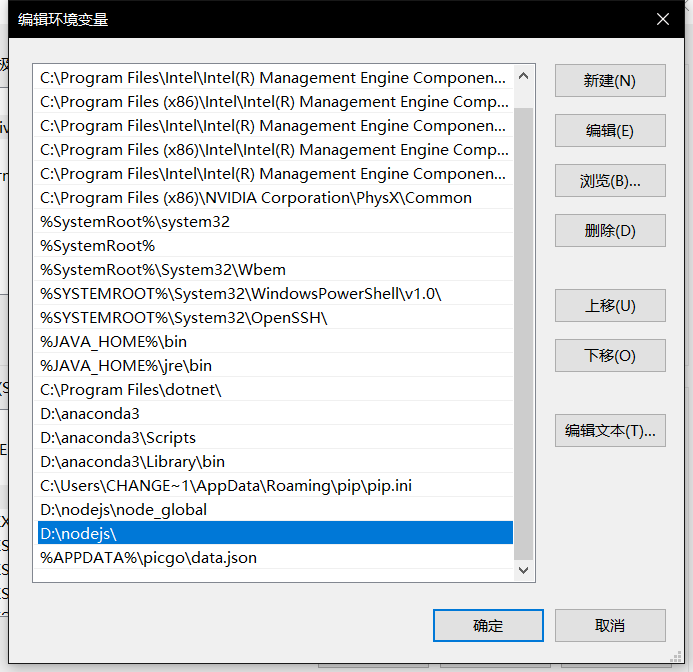
2.2.1 现在可以打开cmd,查看一下我们的Node.js 是否可用了
有版本号就行了,咱们继续
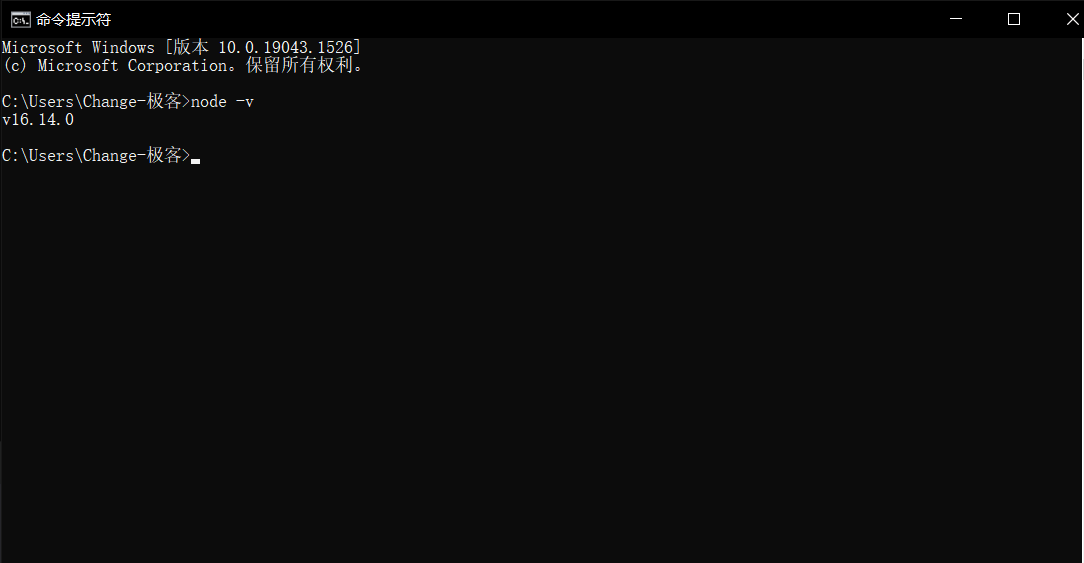
-
打开自己的 node.js 的安装位置,新建两个文件夹 node_cache; node_global,
再次打开cmd命令窗口,输入npm config set prefix “你的路径\node_global”(
“你的路径”默认安装的状况下为 C:\Program Files\nodejs)就是刚刚新建的俩文件夹npm config set prefix "D:\nodejs\nodejs\node_global" npm config set cache "D:\nodejs\nodejs\node_cache"
再次打开cmd命令窗口**【使用管理员权限打开CMD】**,输入npm config set prefix “你的路径\node_global”(“你的路径”默认安装的状况下为 C:\Program Files\nodejs)就是刚刚新建的俩文件夹跟下图一样效果就行。npm config set prefix "D:\nodejs\nodejs\node_global" npm config set cache "D:\nodejs\nodejs\node_cache"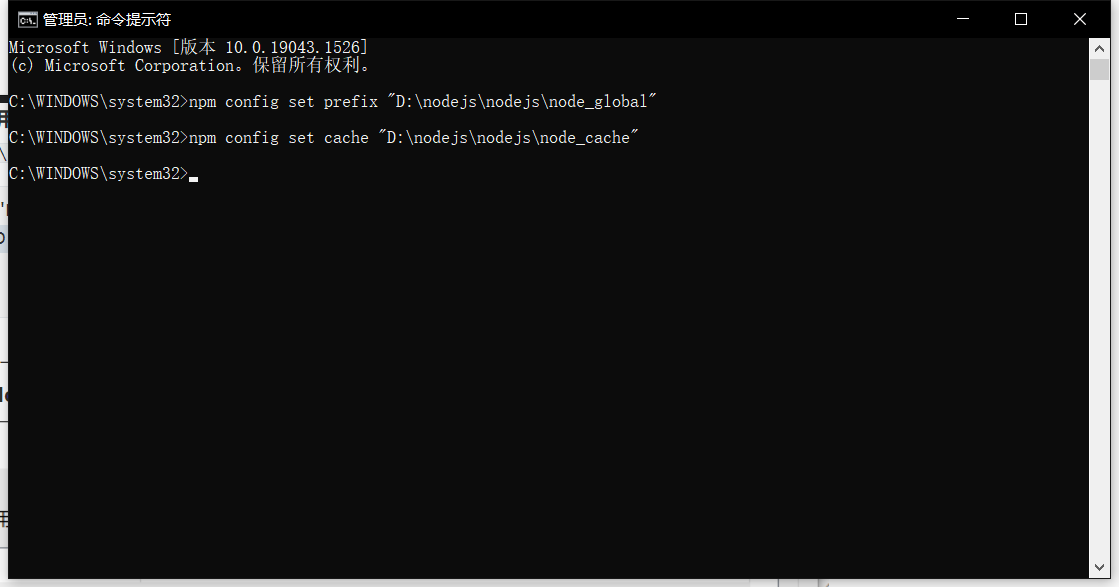
5.回到环境变量,新建 NODE_PATH,路径写自己的文件路径
这是我的 D:\nodejs\node_global\node_modules,可以把D:\nodejs改成自己的 nodejs 路径
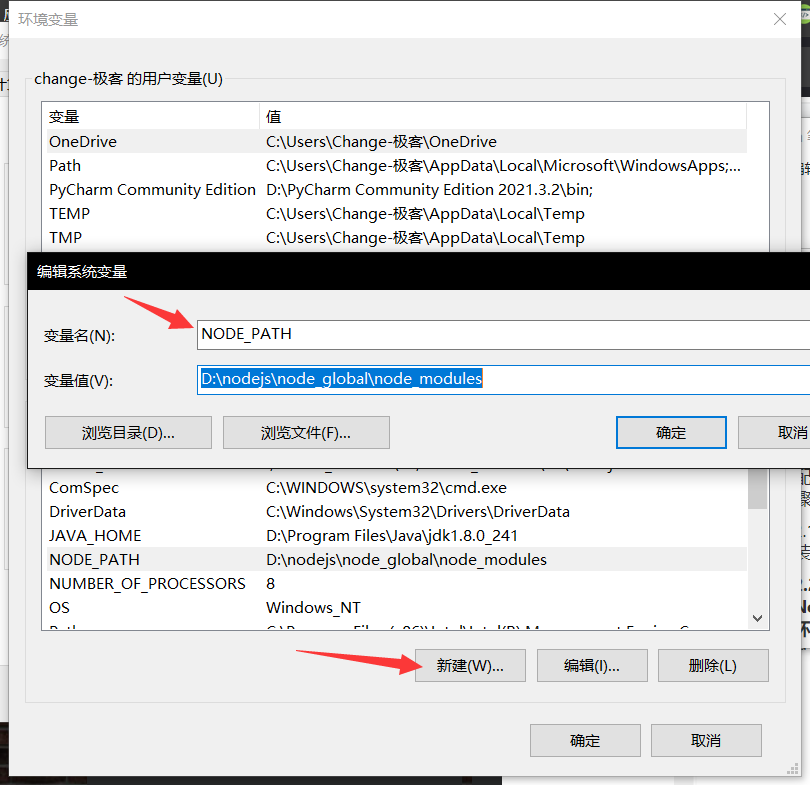
? 打开系统环境变量的 Path ,把 %NODE_PATH% 添加进去
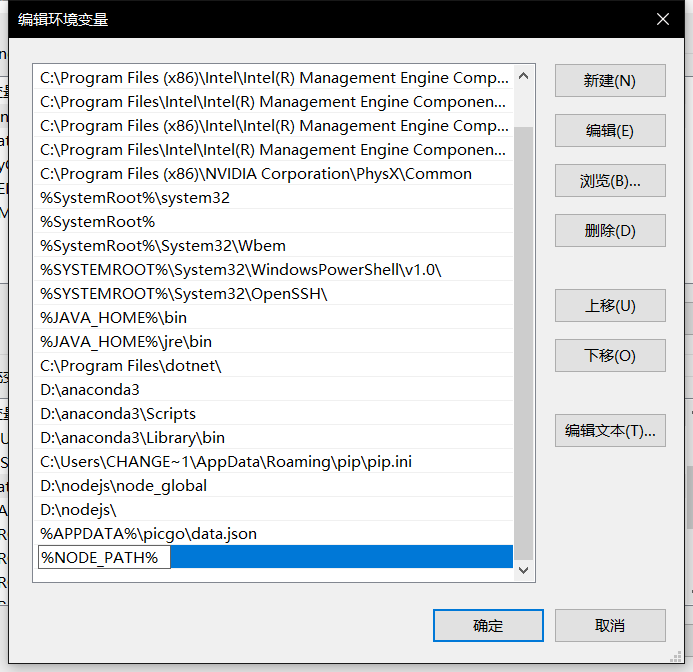
- 最后打开用户环境变量的Path,用户环境变量哈看好了
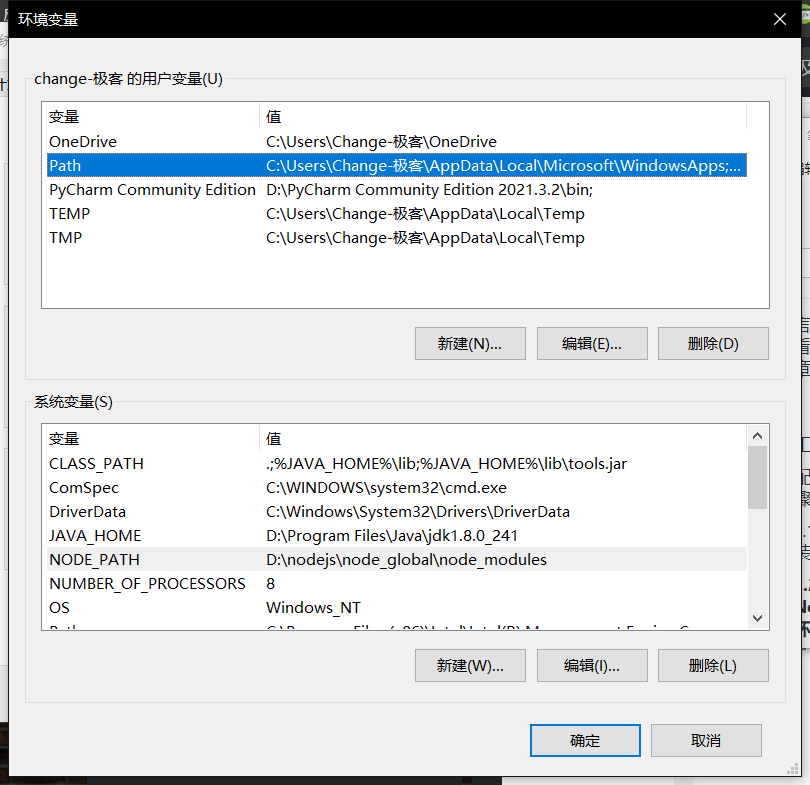
- 把一下内容改成:自己的node安装位置\node_global。
**这个是我改的:**D:\nodejs\node_global
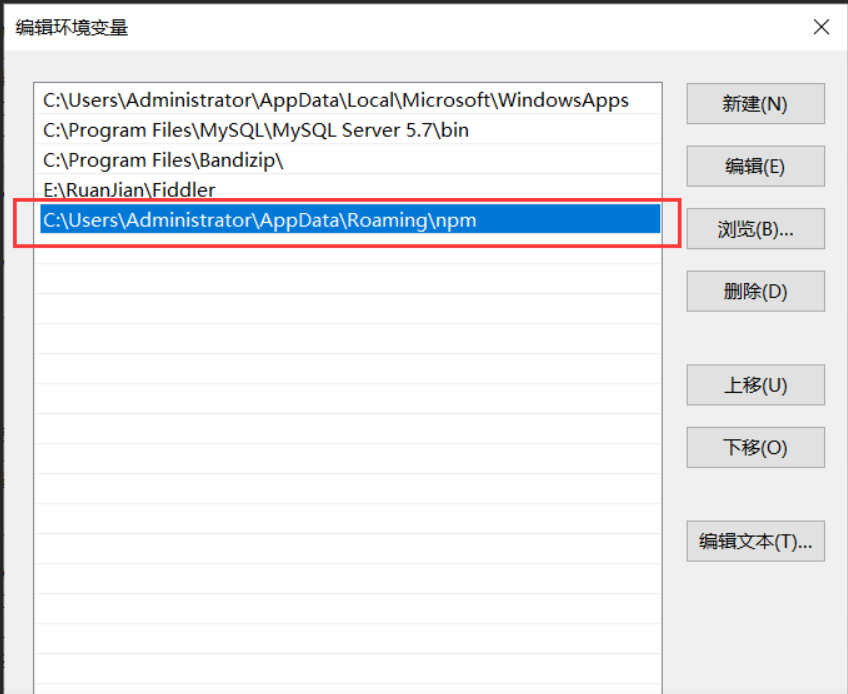
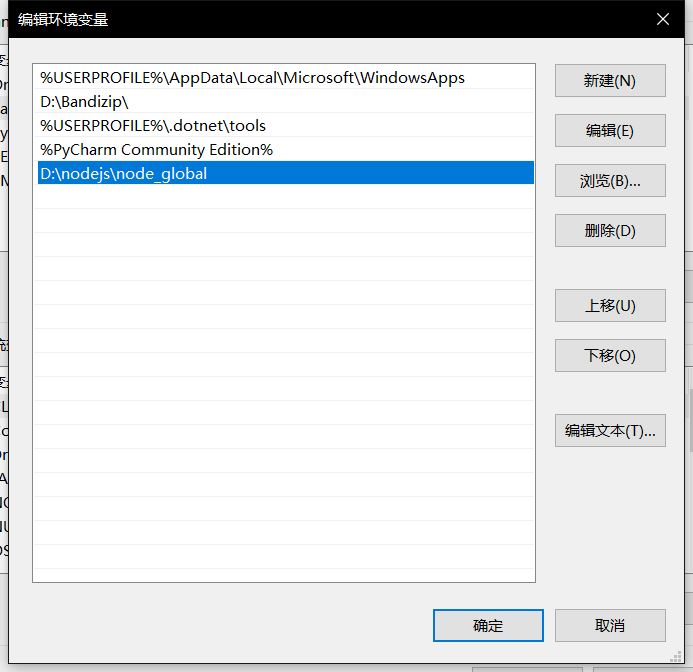
2.2.2 Node.js 环境变量配置到最后我们看看搞定没
- 安装个module测试下,就安装最经常使用的express,打开cmd窗口,输入以下命令进行模块的全局安装:有结果就对了。
npm install express -g
-
最后经过npm安装模块时都是去国外的镜像下载的,有的时候由于网络等缘由致使安装模块失败,好在阿里有团队维护国内镜像 淘宝 NPM 镜像 ,都有使用说明,你们可自行查看,也可以现在添加一个阿里的镜像,给自己起飞的路上加个速。
-
**添加国内镜像源:**如果没有梯子的话,可以使用阿里的国内镜像进行加速。
npm config set registry https://registry.npm.taobao.org -
我用的淘宝镜像
npm --registry https://registry.npm.taobao.org install express
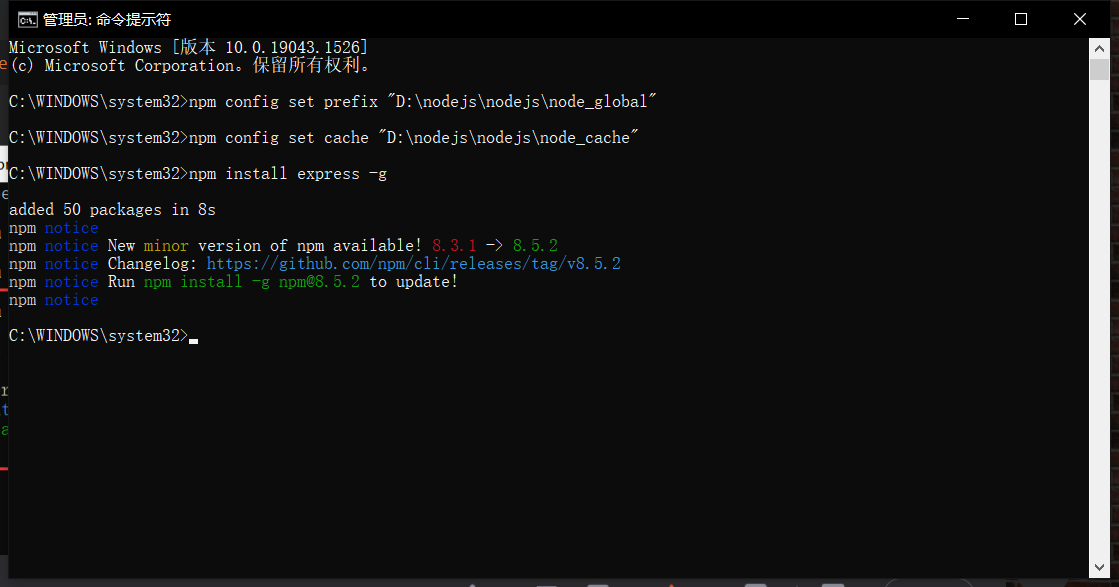
2.3 Gitee 仓库的创建
- 你不得注册个 Gitee ?赶紧去吧。
- 注册完成之后,打开码云,
进入主页面,点击 + 创建仓库
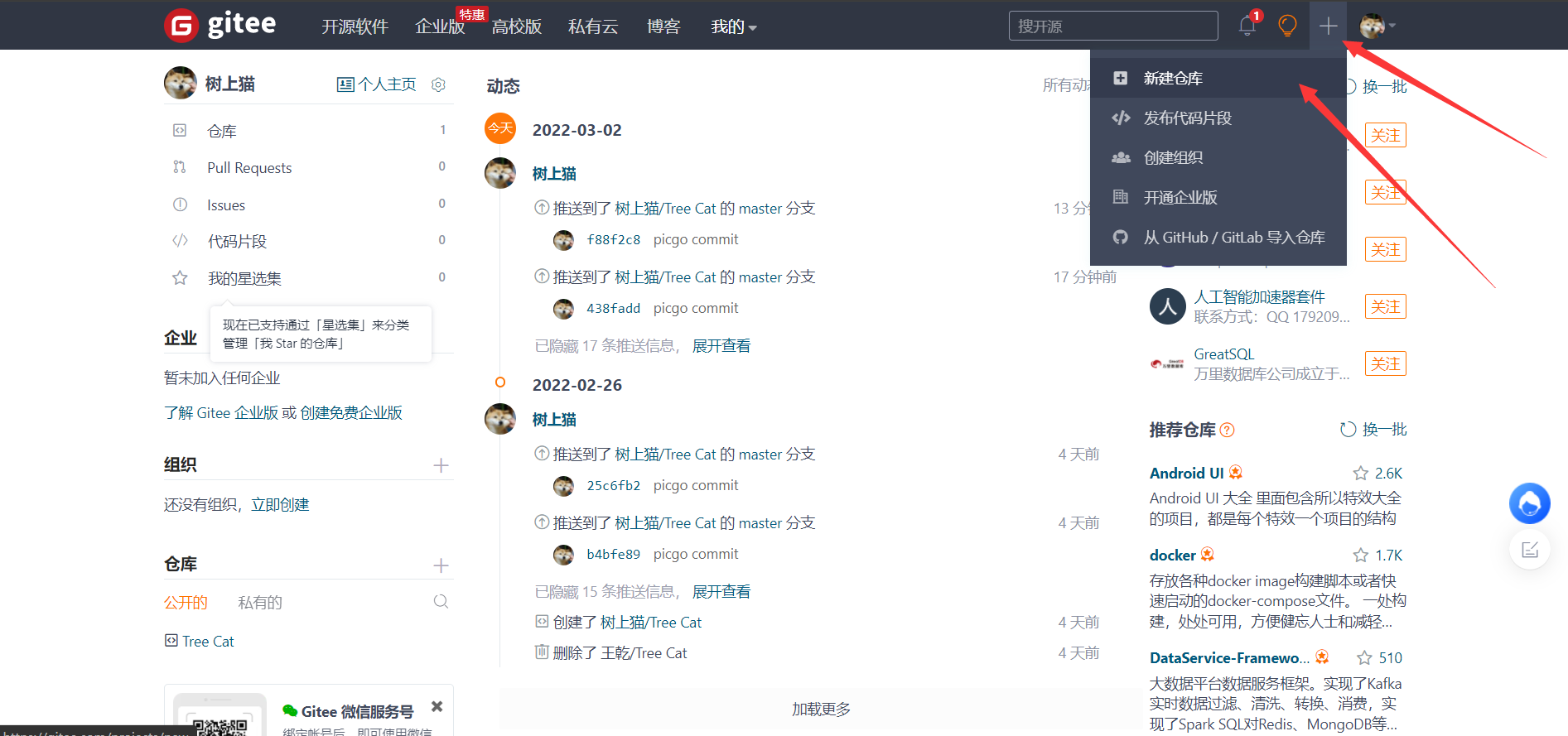
- 新建仓库 > 创建
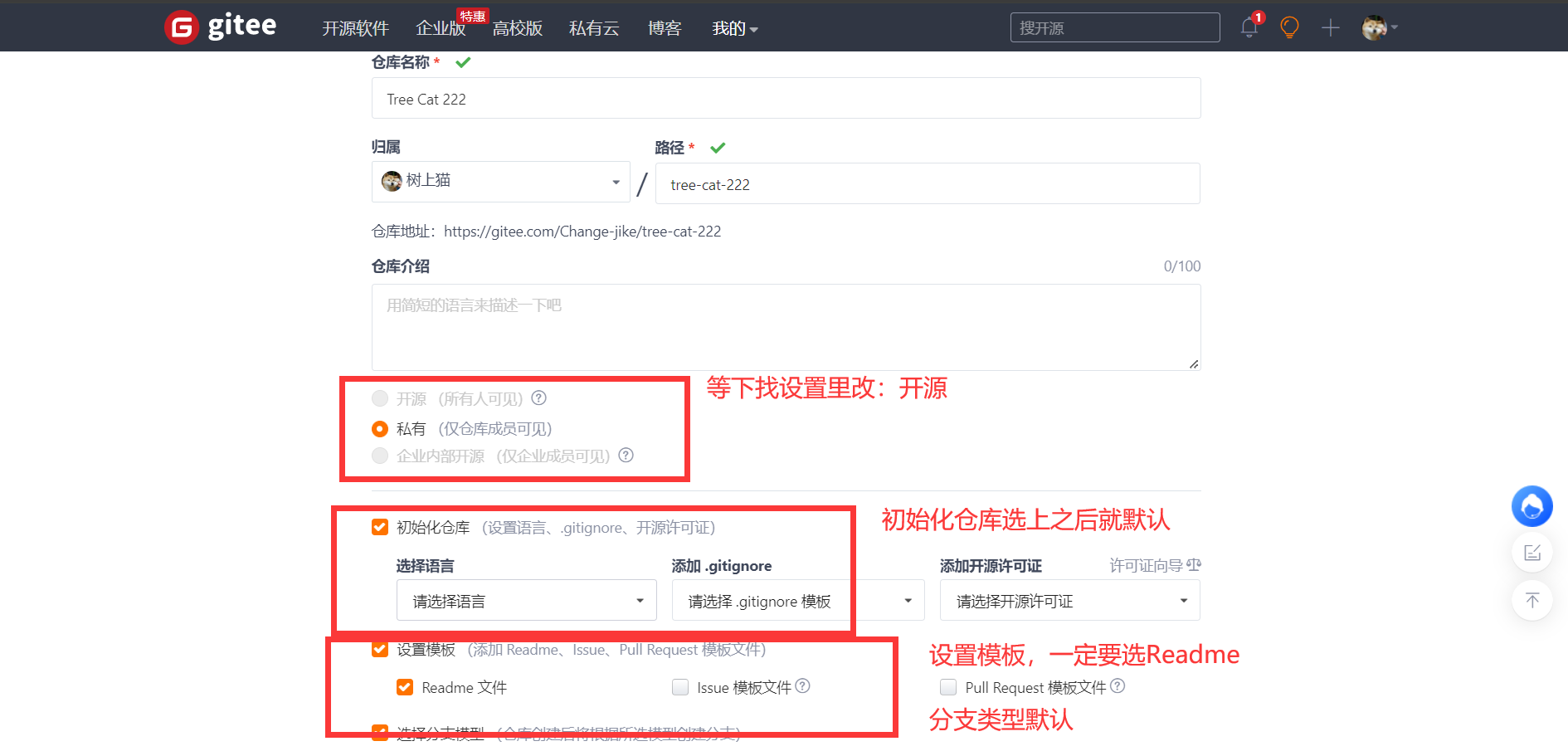
-
进入仓库点管理向下翻,私有改开源记得保存
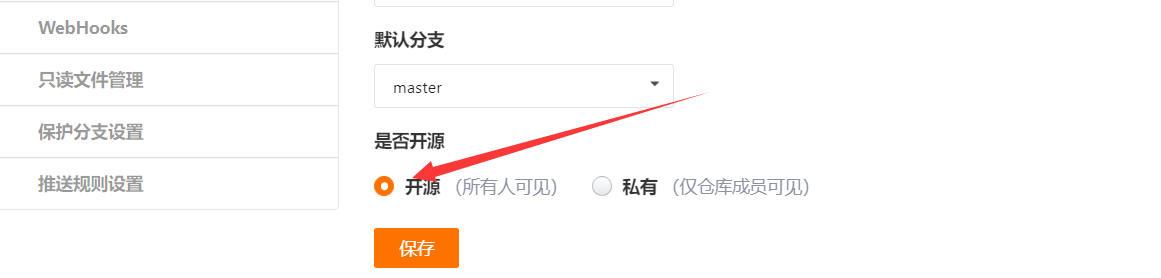
-
自己的设置里面找私人令牌,创建私人令牌保存好一会儿用
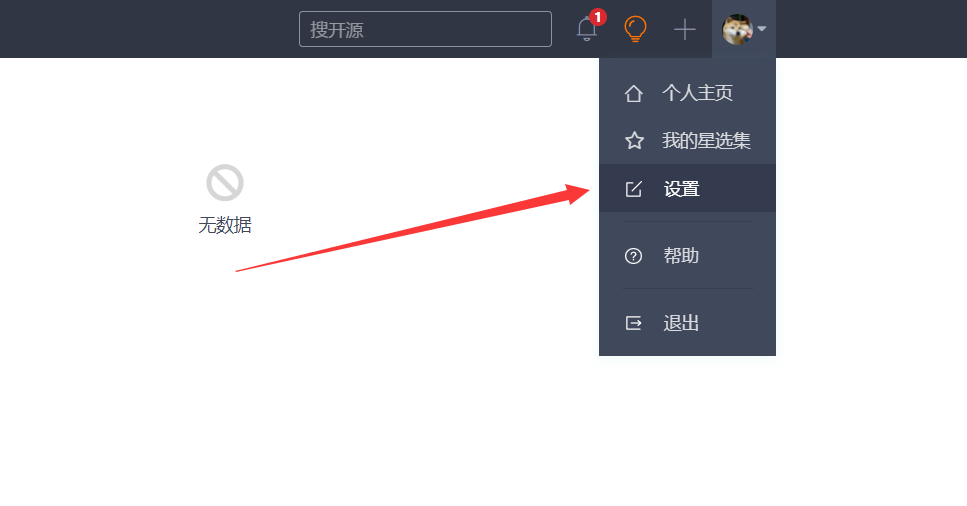
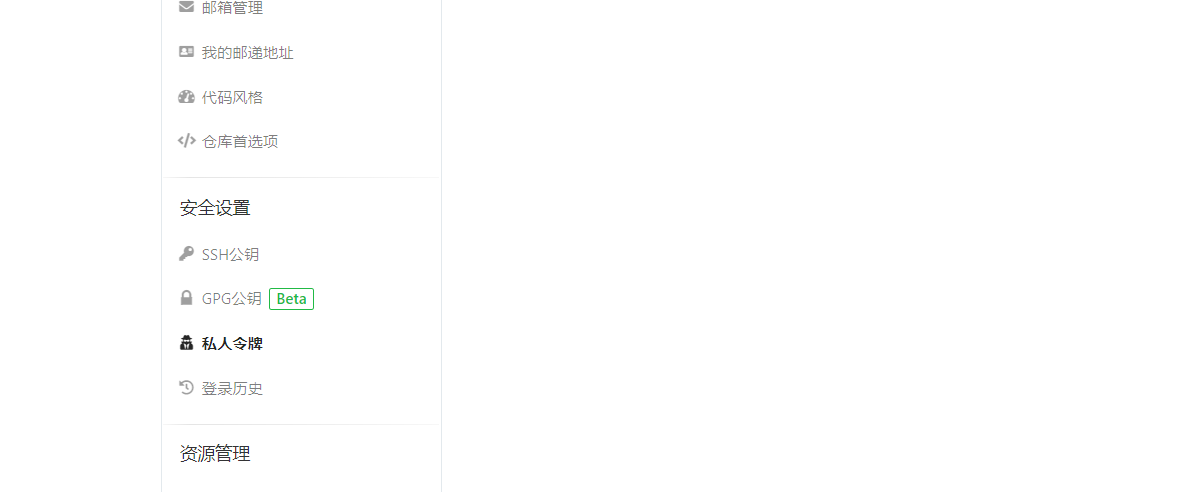
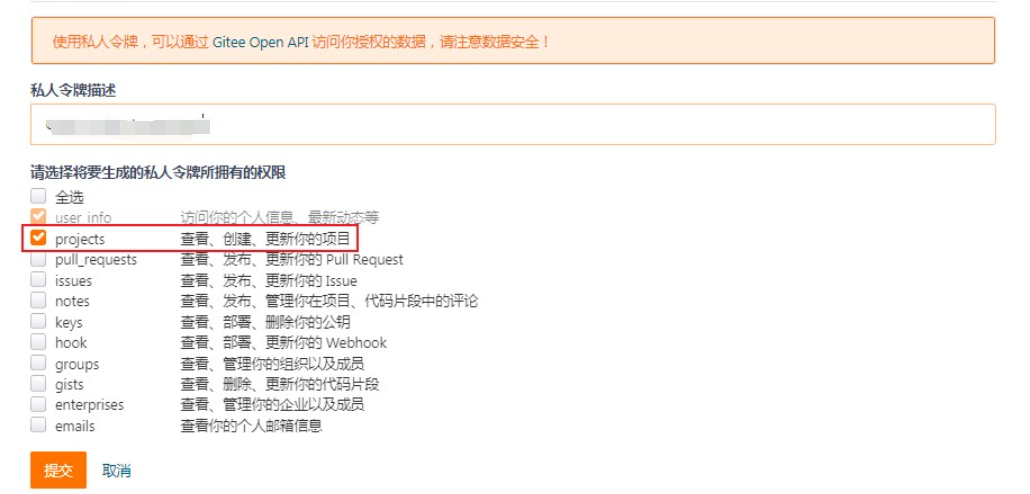
2.4 最后配置最简单的PicGo
- 手动安装Pic GO插件
首先确保安装Node.js, Win+R键 ,输入 cmd 调用 命令行窗口,然后 转到 windows 配置目录在C:\Users\用户名\AppData\Roaming\picgo 下 ,用户名根据自己的情况修改即可
执行命令:
cd C:\Users\用户名\AppData\Roaming\picgo

-
最后执行命令
npm install picgo-plugin-gitee-uploader或
npm install picgo-plugin-gitee装好了就这样,我装的第二个,第一个我的图片传不上去
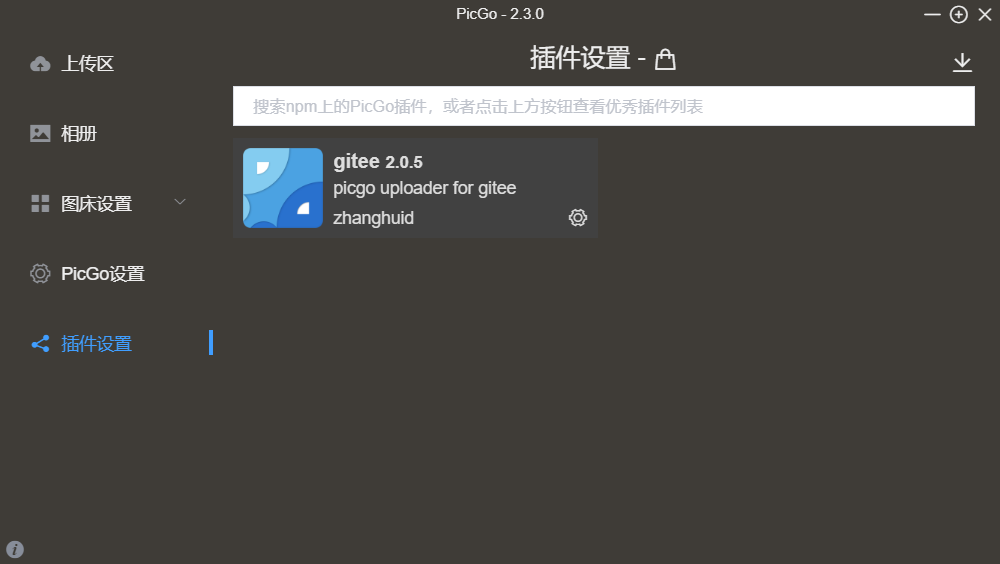
-
配置 PicGo 的 Gitee 图床如图
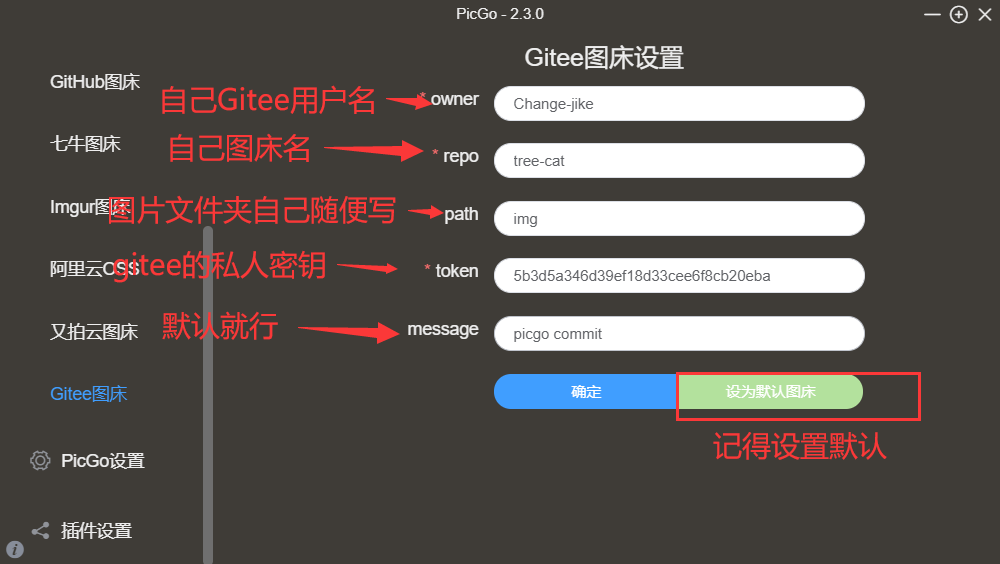
自己试试能不能上传图片吧
2.5 Typora 的简单配置,实现随写随黏贴 随粘随上传
打开 Typora > 文件 > 偏好设置 >

好了,写你的博客去吧,歇着了您嘞!!